- Trebam li nadograditi na Windows 10?
- 5 najboljih značajki sustava Windows 10
- Kako preuzeti Windows 10
- Kako snimiti Windows 10 ISO na disk
- Savjeti i trikovi za Windows 10 koje trebate znati
- Kako popraviti Windows Update ako zapne u sustavu Windows 10
- Kako popraviti izbornik Start u sustavu Windows 10
- Kako riješiti sve ostale probleme sa sustavom Windows 10
- Kako onemogućiti Cortanu u sustavu Windows 10
- Kako defragmentirati u sustavu Windows 10
- Kako dobiti pomoć u sustavu Windows 10
- Kako pokrenuti Windows 10 u sigurnom načinu rada
- Kako napraviti sigurnosnu kopiju sustava Windows 10
- Kako zaustaviti preuzimanje sustava Windows 10
Ako imate problema s instalacijom sustava Windows 10, možda bi bilo dobro pokrenuti računalo u sigurnom načinu rada. Najbolje je razmišljati o sigurnom načinu rada kao o smanjenoj verziji sustava Windows, jer se pokreće samo s osnovnim datotekama i osnovnim stvarima za Windows i ništa više. Ako se vaš problem ne pojavi kada je vaše računalo u sigurnom načinu rada, znat ćete da nije povezan sa zadanim datotekama ili upravljačkim programima sustava Windows 10. Zvuči korisno? Ako je tako, evo dva načina da pokrenete svoj stroj u sigurnom načinu rada.
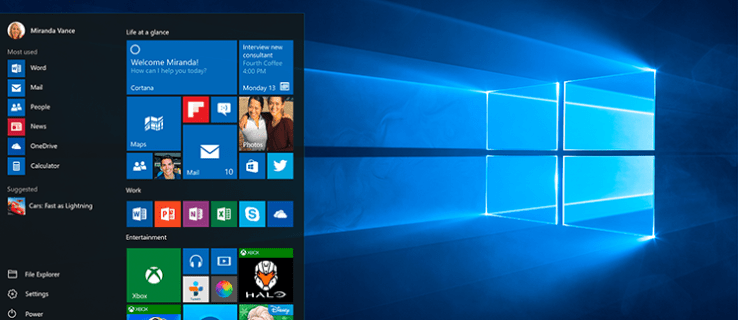
Kako pokrenuti Windows 10 PC u sigurnom načinu rada iz postavki
- Ako ste već prijavljeni u Windows 10, moguće je ponovno pokrenuti računalo u sigurnom načinu rada s nekoliko jednostavnih klikova. Prvo idite na Postavke pritiskom na Windows+I ili tako što ćete otići na izbornik Start, a zatim na Postavke.

- Idite na Ažuriranje i sigurnost, a zatim na Oporavak.

- Odaberite Napredno-pokretanje | Ponovno pokreni sada. Ovo će učiniti da se vaše računalo ponovno pokrene na posebnom zaslonu Odaberite opciju.

- Na zaslonu Odaberite opciju odaberite Otklanjanje poteškoća | Napredne opcije | Postavke pokretanja | Ponovno pokrenite.
- Nakon što se vaše računalo ponovno pokrene i dođete do zaslona za prijavu, odaberite opciju 4 ili pritisnite F4 za pokretanje računala u sigurnom načinu rada. Ako također trebate pregledavati internet dok ste u sigurnom načinu rada, odaberite opciju 5 ili pritisnite F5 za korištenje sigurnog načina rada s umrežavanjem.
Kako pokrenuti računalo sa sustavom Windows 10 u sigurnom načinu rada sa zaslona za prijavu
- Nakon ponovnog pokretanja računala, držite pritisnutu tipku Shift dok odaberete Power | Ponovno pokrenite.

- Nakon što se vaše računalo ponovno pokrene po drugi put, vidjet ćete popis opcija na zaslonu za prijavu. Odaberite opciju 4 ili pritisnite F4 za pokretanje računala u sigurnom načinu rada. Ako također trebate pregledavati internet dok ste u sigurnom načinu rada, odaberite opciju 5 ili pritisnite F5 za korištenje sigurnog načina rada s umrežavanjem.
Tražite VPN za korištenje sa sustavom Windows? Pogledajte Buffered, kojeg je BestVPN.com proglasio najboljim VPN-om za Ujedinjeno Kraljevstvo.




